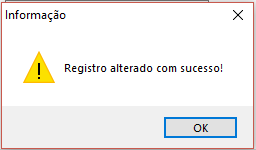Histórico da Página
01. Objetivo
Este manual tem como objetivo auxiliar na instalação e configuração do serviço SARA | RESTServer.
02. Arquivos para instalação
Os arquivos para a instalação do serviço pode ser encontrado dentro do pacote de expedição oficial do sistema SARA, ou por meio de pacotes incrementais somente destinado ao RESTServer publicados na central de downloads da página de suporte da TOTVS.
Como exemplo, abaixo segue a pasta com os arquivos localizados dentro do pacote de expedição da versão/release 12.01.41.00,
Dentro da pasta REST_SERVER, terá um arquivo com a versão/build do RESTServer, normalmente será o mesmo número da versão do pacote oficial e durante a release poderão ser gerados build´s contendo manutenções ou melhorias.
Dentro da pasta da versão, conterão os seguintes arquivos:
03. Instalando o SARA | RESTServer
1) O serviço RESTServer poderá ser instalado em qualquer servidor Windows, não é necessário estar no mesmo servidor de banco de dados ou no servidor utilizado para repositório dos executáveis dos módulos e arquivos INI do sistema SARA. A Instalação poderá ser feita sem nenhuma dependência do legado. Por recomendação e organização, o serviço poderá estar instalado no servidor de repositório dos executáveis, criando uma pasta chamada SERVICES e uma subpasta chamada RESTServer (sugestão).
Exemplo:
Veja nesta exemplo, que dentro da pasta Service, já tem o serviço do EAIService instalado que também não possui nenhuma dependência com o RESTServer atualmente.
Na pasta RESTServer, criar uma nova pasta chamada "Bin", e copiar os arquivos de instalação mencionados no item 2 para dentro desta pasta.
NOTA: A instalação do RESTServer ocorre de forma incremental, ou seja, ao instalar a última versão, todas as dependências e versões anteriores serão automaticamente instaladas.
2) Para a instalação do serviço, deverá ser executado o arquivo AppServerM.exe como Administrador.
3) Ao executar o instalador, serão solicitados os parâmetros iniciais para conexão com o banco de dados.
Informe o driver de banco, o nome e instância do banco de dados, o nome da base de dados, o usuário (operador do serviço) e a senha.
O usuário (Operador de serviço), poderá ser o usuário SA ou um usuário criado apenas para a execução do serviço, não é recomendado vincular um usuário do sistema (Pessoa).
4) Na pasta "Arquivos", poderá ser configurado os diretórios para LOG de erros, execução e tradução do RESTServer. Por Default, o instalador sugere os nomes conforme o diretório de instalação.
5) Na pasta "Outros", configurar o idioma, porta e nome do serviço para o WINDOWS.
6) Após informar os parâmetros, acionar o botão "SALVAR FECHAR". Neste momento o sistema exibirá a mensagem abaixo.
7) Ao acionar o botão OK, o instalador começará a instalação do serviço exibindo a imagem do SARA abaixo.
Neste momento o instalador fará a extração dos arquivos necessários para o serviço e executará as atualizações de scripts de banco de dados.
Pastas criadas:
8) Após as extrações dos arquivos e atualização do banco de dados, será aberta uma tela para a configuração do apache.
Um servidor serviço APACHE é instalado em conjunto para permitir a execução do serviço RESTServer como um serviço do windows. do RESTServer.
Também é possível configurar o local onde (pasta) do servidor apache que rodará as páginas estáticas, podendo ser uma documentação ou uma aplicação WEB.
Os valores poderão ser mantidos os recomendados (default).
Após as configurações, acionar o botão "Salvar fechar".
9) Após a configuração do Apache, será exibida a mensagem abaixo e continuará com a instalação efetuando a atualização do banco de dados.
| Templatedocumentos |
|---|
| HTML |
|---|
<style>
div.theme-default .ia-splitter #main {
margin-left: 0px;
}
.ia-fixed-sidebar, .ia-splitter-left {
display: none;
}
#main {
padding-left: 10px;
padding-right: 10px;
overflow-x: hidden;
}
.aui-header-primary .aui-nav, .aui-page-panel {
margin-left: 0px !important;
}
.aui-header-primary .aui-nav {
margin-left: 0px !important;
}
</style>
|